C4D建模如何利用创建轮廓快速制作三角框模型?
来源:网络收集 点击: 时间:2024-02-19【导读】:
在c4d中,把样条挤压成框状模型,可以复制样条,再连接对象+删除,再操作挤压,这样做的话 ,比较复杂。我们可以用最便捷方法达到最终效果。下面,我们一起来看下具体操作方法。工具/原料moreC4D方法/步骤1/9分步阅读 2/9
2/9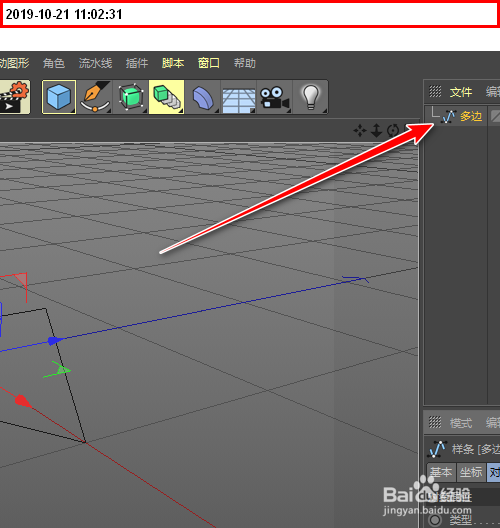 3/9
3/9 4/9
4/9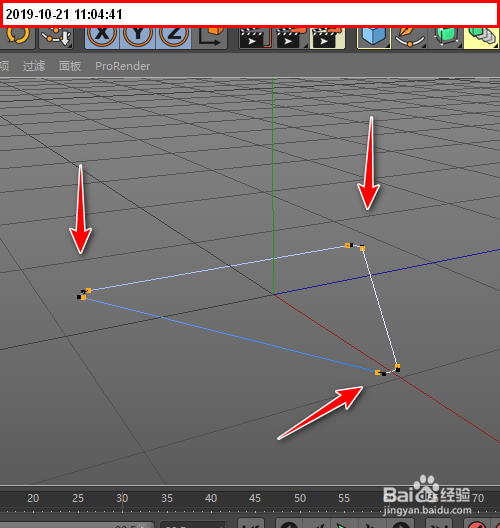 5/9
5/9 6/9
6/9 7/9
7/9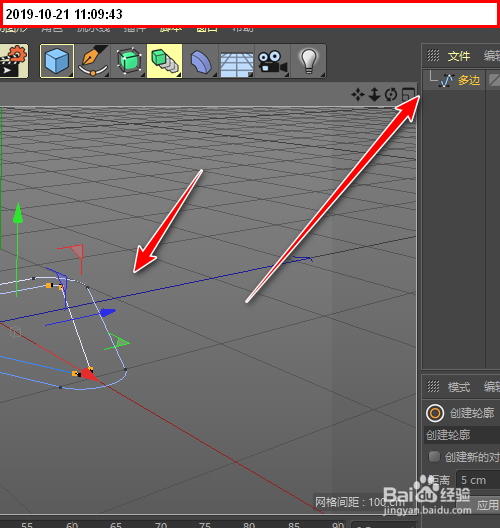 8/9
8/9 9/9
9/9
 软件C4D
软件C4D
先来创建多边形对象。
再把侧边参数修改为3,再按自己需要修改一下半径大小和平面方式。
 2/9
2/9要操作挤压的话,要先把多边形对象变成样条。
按C键,转为可编辑对象,那么,多边形对象就是样条了,从对象图标可见
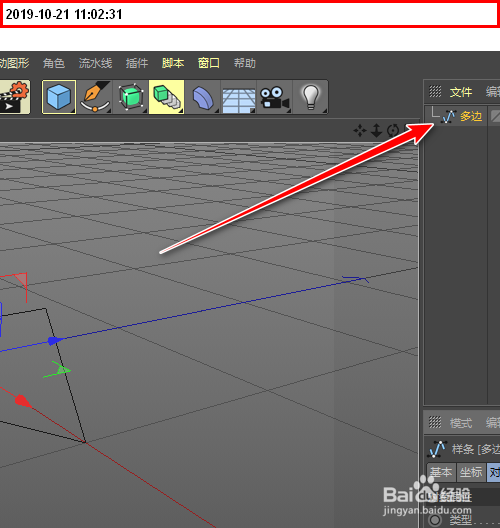 3/9
3/9再转为点模式,三边的样条,各显示三个顶点。
鼠标右击 ,弹出右键 菜单,再选择倒角。
 4/9
4/9选择倒角,鼠标点住三边样条侧边向右边拉,一次完成,直到倒角达到想要的效果才松开鼠标。
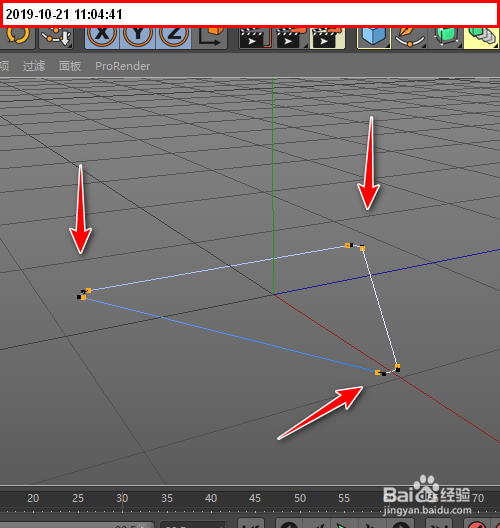 5/9
5/9完成倒角操作,
那么,重要的操作来了。鼠标再右击,调出右键 菜单。从中选择:创建轮廓
 6/9
6/9鼠标点住场景某个位置上,不松手,再向右边拉。
拉出一个三边样条。当看到达到自己想要的大小后 ,再放鼠标。
 7/9
7/9这时,我们看对象管理器中,其实,这里并没有多出一个对象。
所以说,虽然,场景中多了样条,实际上,他们属于同一个对象。
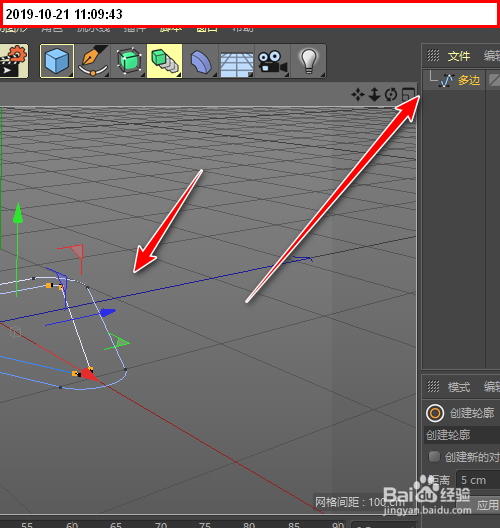 8/9
8/9那么,这样我们就好操作了。
创建挤压对象。再把样条拉到挤压下级中。再调节挤压厚度。
 9/9
9/9场景中三角框模型就出来了。这比复制样条做得快。
最后,我们可以给三角框模型 添加材质。

 软件C4D
软件C4D 版权声明:
1、本文系转载,版权归原作者所有,旨在传递信息,不代表看本站的观点和立场。
2、本站仅提供信息发布平台,不承担相关法律责任。
3、若侵犯您的版权或隐私,请联系本站管理员删除。
4、文章链接:http://www.1haoku.cn/art_79612.html
上一篇:仁王2 残雪与红辙 任务攻略
下一篇:酥炸香甜花生米
 订阅
订阅